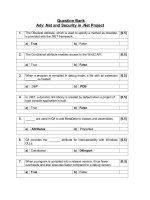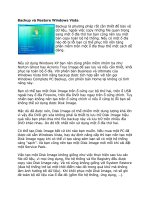Backup and restore in linux ubuntu
Bạn đang xem bản rút gọn của tài liệu. Xem và tải ngay bản đầy đủ của tài liệu tại đây (638.41 KB, 26 trang )
BỘ GIÁO VÀ ĐÀO TẠO
HỌC VIỆN KĨ THUẬT MẬT MÃ - KHOA AN TỒN THƠNG TIN
BÁO CÁO
Tìm hiểu về backup phục hồi
dữ liệu trên Linux
Môn học: Hệ điều hành Linux
Lớp
: AT13CLC
Giáo viên hướng dẫn
: Hoàng Thanh Nam
Sinh viên thực hiệns
:
Nguyễn Thị Huế
MSSV: AT13CLC0109
Nguyễn Thị Kim Huế MSSV: AT13CLC0110
Hà Nội, tháng 9, năm 2018
1
LỜI NÓI ĐẦU
Dữ liệu là tài sản quý giá đối với mỗi cá nhân và mỗi doanh nghiệp. Nhưng
khả năng xảy ra sự cố về dữ liệu luôn tiềm ẩn xung quang mỗi chúng ta bởi một
số nguyên nhân:
- Nguyên nhân khách quan: Sự cố xảy ra ngoài ý muốn, con người không
thể biết trước được, thường là các thảm họa (VD: thiên tai, cháy nổ,…).
- Nguyên nhân chủ quan: Sự cố xảy ra do những thao tác khơng chính xác
của con người (ví dụ: lỗi phần cứng, lỗi phần mềm, thao tác nhầm…),do hacker
xâm nhập.
Chính vì vậy, dù dữ liệu thơng thường hay dữ liệu được bảo mật thì bạn
cũng nên sao lưu chúng thường xuyên để tránh những rủi ro đáng tiếc có thể xảy
ra.
Qúa trình tiến hành backup, ta cần xác định:
1. Cần phải backup những gì
2. Backup như thế nào
3. Chọn loại backup nào
4. Backup vào đâu (nơi lưu backup)
Với mỗi mơi trường khác nhau có những công cụ và phương pháp sao lưu
và phục hồi dữ liệu tương ứng.Trong phạm vi bài tiểu luận chúng ta sẽ cùng tìm
hiểu backup dữ liệu và các phương pháp backup trên Linux
2
NHẬN XÉT CỦA GIÁO VIÊN
.................................................................................................................................
.................................................................................................................................
.................................................................................................................................
.................................................................................................................................
.................................................................................................................................
.................................................................................................................................
.................................................................................................................................
.................................................................................................................................
.................................................................................................................................
.................................................................................................................................
.................................................................................................................................
.................................................................................................................................
.................................................................................................................................
.................................................................................................................................
.................................................................................................................................
.................................................................................................................................
.................................................................................................................................
.................................................................................................................................
.................................................................................................................................
.................................................................................................................................
.................................................................................................................................
.................................................................................................................................
.................................................................................................................................
.................................................................................................................................
.................................................................................................................................
.................................................................................................................................
3
MỤC LỤC
LỜI NÓI ĐẦU
CHƯƠNG I: TỔNG QUAN VỀ BACKUP VÀ RESTORE DỮ LIỆU TRÊN
LINUX...................................................................................................................4
I. Backup là gì?...................................................................................................4
II. Backup trong linux........................................................................................4
CHƯƠNG II: QUÁ TRÌNH BACKUP.................................................................5
I. Các loại backup...............................................................................................5
1. Full Backup.................................................................................................5
2. Differential Backup.....................................................................................5
3. Incremental Backup.....................................................................................6
II. Nơi lưu trữ dữ liệu.........................................................................................7
III. Các công cụ hỗ trợ backup và phục hồi dữ liệu trên Linux.........................8
1: fwbackups....................................................................................................8
2: Bacula..........................................................................................................8
3: Rsync...........................................................................................................9
4: Mondorescue...............................................................................................9
5: Simple Backup Solution............................................................................10
CHƯƠNG III: MỘT SỐ LỖI KHI BACKUP DỮ LIỆU TRÊN LINUX...........10
1. Không thường xuyên backup hệ thống........................................................10
2.Không kiểm tra các file backup.....................................................................10
3. Không sử dụng Application-Aware Backup Application.............................11
4. Một phần dữ liệu backup bị lỗi.....................................................................11
5. Không xét đến hậu quả của việc sử dụng giải pháp bảo mật dữ liệu backup.
..........................................................................................................................11
6. Chỉ backup dữ liệu.......................................................................................12
7. Chỉ sử dụ ng một phương pháp backup disk-to-disk....................................12
8. Chu kỳ sử dụng lại thiết bị lưu trữ quá ngắn................................................12
9. Các giải pháp backup dữ liệu hữu hiệu........................................................12
10. Tổ chức tệp tin............................................................................................13
11. Backup tiện nghi.........................................................................................13
12. Sử dụng ổ USB...........................................................................................13
13. Backup dữ liệu trực tuyến..........................................................................14
CHƯƠNG IV: DEMO.........................................................................................14
1. Demo với tool Backup..................................................................................14
2. Demo Partimage………………………………………………………….. 18
3. Backup và restore bằng câu lệnh hệ thống Tar.............................................18
KẾT LUẬN
TÀI LIỆU THAM KHẢO
4
5
CHƯƠNG I: TỔNG QUAN VỀ BACKUP VÀ RESTORE DỮ
LIỆU TRÊN LINUX
I. Backup là gì?
Backup là hình thức sao lưu lại tồn bộ dữ liệu trong máy tính về một nơi an
toàn. Người backup phải đảm bảo rằng nơi lưu trữ dữ liệu của họ sẽ không bị tấn
công hay đánh cắp. Khi nguồn dữ liệu chính bị xâm hại hoặc xâm nhập thì bạn
vẫn có thể restore lại dữ liệu và đảm bảo rằng dữ liệu chính của bạn vẫn được
lưu trữ đầy đủ.
II. Backup trong linux
Các lý do sử dụng Linux như là hệ điều hành cho việc chạy backup:
• Windows khơng thể đọc các partition Linux của bạn mà khơng có các
add-on của nhóm thứ ba.
• Ngược lại, Linux có thể (vốn có) đọc các partition FAT 32 và
NTFS.
• Nó hồn tồn khơng phức tạp để tạo một kịch bản backup đi kèm
với các partition, back up chúng, sau đó gỡ bỏ chúng.
• Việc backup với Linux có thể lấy lại được bất kỳ một file bị
nhiễm virus nào đã chậm chạp.
• Bạn đã từng bỏ mặc máy tính Windows chạy qua đêm khơng được
giám sát?
Đối với hệ thống Linux ta có thể:
• Sao lưu và phục hồi tồn bộ hệ thống.
• Sao lưu và phục hồi một phần của hệ thống.
• Ví dụ: sao lưu các thư mục /home, /var, /etc…
• Backup nguyên bản hay như người dùng bình thường?
• Một ngun tắc có thể nhận ra là thử và chạy nhiều lần không cần sử
dụng tài khoản gốc.
• Backup các file hệ thống như root và backup thư mục /home tách
biệt bằng việc sử dụng tài khoản người dùng thông thường.
6
• Điều này làm cho nó trở nên dễ dàng hơn để khôi phục dữ liệu người
dùng thông thường, dễ dàng truy cập hơn root.
CHƯƠNG II: QUÁ TRÌNH BACKUP
I. Các loại backup
1.1. Full Backup
Full Backup có nghĩa là backup tồn bộ dữ liệu đang có của bạn
Ưu điểm của Full Backup :
• Dễ dàng phục hồi lại dữ liệu. Khi cần phục hồi lại thì sẽ phục hồi lại tồn
bộ dữ liệu của ngày Backup Full.
• Tính an tồn cao cho dữ liệu.
Nhược điểm của Full Backup:
• Thời gian backup lâu. Dữ liệu càng nhiều thì thời gian backup càng lâu
• Tốn dung lượng lưu trữ. Nếu mỗi ngày đều chạy full backup thì rất tốn
dung lượng ổ cứng. Ví dụ một ổ cứng 1TB nếu backup full mỗi ngày thì
trong 1 tuần sẽ cần 7TB lưu trữ.
• Chi phí đầu tư thiết bị lưu trữ lớn.
1.2. Differential Backup
Differential Backup là backup những gì thay đổi so với lần Full Backup gần nhất
Ví dụ : Trong thư mục có 4 file dữ liệu : 1 2 3 4
Khi cấu hình backup: Full Backup vào Chủ Nhật, Differential Backup vào Thứ
Hai, Thứ Ba, Thứ Tư, Thứ Năm, Thứ Sáu, và Thứ Bảy.
Nếu thứ 2 trong thư mục có thêm một file số 5 : 1 2 3 4 5 thì Differential backup
sẽ sao lưu file số : 5
7
Nếu thứ 3 trong thư mục có thêm file số 6: 1 2 3 4 5 6 –> Differential backup sẽ
sao lưu phần thay đổi so với ngày Full Backup gần nhất là chủ nhật nên sẽ sao
lưu file số 5 6
Tương tự như vậy cho các ngày tiếp theo.
Ưu điểm của Differential Backup :
• Thời gian backup nhanh hơn
• Dung lượng backup nhỏ hơn so với Full Backup. Tiết kiệm dung lượng
lưu trữ
• Tốc độ phục hồi dữ liệu sẽ nhanh hơn so với Incremental Backup
Nhược điểm của Differential Backup :
• Khi cần khơi phục dự liệu cần có 2 bản backup
1. 3. Incremental Backup
Incremental Backup là backup những gì thay đổi so với lần Incremental
Backup gần nhất
Ví dụ: Trong thư mục có 4 file dữ liệu : 1 2 3 4
Khi cấu hình backup: Full Backup vào Chủ Nhật, Incremental Backup vào Thứ
Hai, Thứ Ba, Thứ Tư, Thứ Năm, Thứ Sáu, và Thứ Bảy.
Nếu Thứ 2 trong thư mục có thêm một file số 5 : 1 2 3 4 5 thì Incremental Backup sẽ
sao lưu file số : 5
Nếu Thứ 3 trong thư mục có thêm file số 6: 1 2 3 4 5 6 –> Incremental Backup sẽ
sao lưu phần thay đổi so với ngày Incremental Backup gần nhất là Thứ 2 nên sẽ sao
lưu file số 6
Ưu điểm của Incremental Backup :
• Thời gian backup nhanh nhất
• Dung lượng backup bé nhất
8
Nhược điểm của Incremental Backup :
• Khi cần khơi phục dữ liệu phải có đủ các bản backup :
• 1 File Full backup lần gần nhất và tất cả các File Incremental
Backup từ thời điểm Full Backup đến thời điểm cần restore
• Thời gian Restore lâu hơn so với Differential Backup
Bảng so sánh :
Giải pháp được các nhà backup khuyến cáo nên lựa chọn thường như sau :
Full Backup hàng tháng.
Differential Backup hàng tuần.
Incremental Backup hàng ngày.
II. Nơi lưu trữ dữ liệu
- Backup dữ liệu offline: Là việc bạn sao lưu dữ liệu đến các thiết bị như ổ
cứng, usb, thẻ nhớ hay đĩa CD. Hầu hết các phần mềm backup miễn phí đều hỗ
trợ tính năng này.
- Backup dữ liệu online: Là việc bạn sao lưu dữ liệu đến một máy chủ online và
khôi phục khi dữ liệu chính gặp sự cố. Đây là giải pháp backup tối ưu nhất, nó
khắc phục được nhược điểm của các phương pháp backup dữ liệu khác.
9
Mơ hình backup dữ liệu online và offline
III . Các công cụ hỗ trợ backup và phục hồi dữ liệu trên Linux
1: fwbackups
Đây vẫn được xem là giải pháp sao lưu dễ thực hiện nhất trên Linux.
Fwbackups hỗ trợ đa nền tảng, giao diện thân thiện và bạn có thể thực hiện các
tác vụ sao lưu tức thời hoặc theo lịch. Fwbackups cho phép thực hiện tác vụ này
trên máy hoặc từ xa và lưu lại thành định dạng nén tar, tar.gz, tar.bZ, hay rsync.
Người dùng có thể sao lưu toàn bộ PC hoặc một tập tin duy nhất nào đó. Khơng
giống như nhiều ứng dụng sao lưu khác, tiện ích này rất dễ cài đặt vì bạn có thể
tìm thấy trên hầu hết các “cửa hàng” ứng dụng có sẵn cùng bản phân phối “chim
cánh cụt”. Cả tác vụ sao lưu và phục hồi đều rất dễ dàng.
2: Bacula
Bacula là giải pháp sao lưu hệ thống mạnh mẽ trên Linux đồng thời là một
trong số ít các ứng dụng mã nguồn mở Linux sẵn sàng hỗ trợ giới doanh nghiệp.
10
Khơng giống như các tiện ích cùng nhóm, Bacula gồm tập hợp một số công cụ
chi tiết như Director (ứng dụng hiển thị thông tin tổng thể), Console (đánh giá
mối tương tác của người dùng với Bacula Director), File (ứng dụng cài đặt trên
máy sẽ thực hiện sao lưu), Catalog (quản lý việc sử dụng dữ liệu), Monitor (theo
dõi trạng thái của hàng loạt công cụ của Bacula)...
Bacula không phải là giải pháp sao lưu dễ dàng nhất để tùy biến và sử
dụng. Tuy nhiên, đây lại là công cụ rất mạnh mẽ. Nếu bạn quan tâm tới một giải
pháp cao cấp và hỗ trợ nhiều tác vụ khác, đây là lựa chọn không tồi.
3: Rsync
Rsync là một trong những giải pháp sao lưu trên Linux được sử dụng rãi
nhất hiện nay. Với rsync, bạn có một cơng cụ sao lưu linh hoạt, thực hiện ngay
trên máy hoặc từ xa. Rsync có thể cập nhật tồn bộ các cây thư mục và hệ thống
tập tin, lưu lại link, người sở hữu, quyền truy cập, sử dụng rsh, ssh hay các kết
nối thông thường khác, kể cả các kết nối ẩn tên vv...
Rsync là một cơng cụ thực hiện bằng dịng lệnh, mặc dù vẫn có “người anh
em” Grsync hỗ trợ giao diện đồ họa. Tuy nhiên, khi thực hiện trên rsync, đặc
điểm của một cơng cụ thực hiện bằng dịng lệnh đã giúp cho ứng dụng này có
khả năng tùy biến cao. Ngoài ra, một điểm lợi thế quan trọng khác bạn cũng có
thể tự mình tạo các script đơn giản để dùng. Ở điểm này, rsync tỏ ra tương đối
hồn hảo.
4: Mondorescue
Mondorescue sẽ là cơng cụ hữu ích khi hệ thống của bạn gặp trục trặc vì
một trong số những điểm mạnh của ứng dụng này là khả năng sao lưu tồn bộ
q trình cài đặt. Ngồi ra, Mondorescure có thể sao lưu và lưu trữ trên nhiều hệ
thống khác nhau như CD, DVD, băng từ, NFS, ổ cứng...
Mondo hỗ trợ hàng loạt định dạng như LVM 1/2, RAID, ext2, ext3, ext4,
JFS, XFS, ReiserFS, và VFAT. Nếu tập tin hệ thống của bạn khơng có ở trên,
hãy gửi u cầu tới nhà phát triển để được hỗ trợ. Mondo được sử dụng bởi hàng
11
loạt cơng ty lớn, chẳng hạn như Lockheed-Martin, do đó, bạn hồn tồn có thể
đặt niềm tin vào cơng cụ này.
5: Simple Backup Solution
Simple Backup Solution (SBS) hướng đến trước hết cho việc thực hiện sao
lưu trên desktop. Công cụ này có thể sao lưu các tập tin, thư mục và cho phép sử
dụng vào những mục đích riêng. Vì SBS sử dụng hệ thống lưu trữ nén, nên
không hẳn là tiện ích tốt nhất cho việc sao lưu dữ liệu có dung lượng lớn chưa
được nén (như các tập tin media). Một trong những điểm mạnh của SBS là khả
năng hỗ trợ sao lưu các thư mục như /var/, /etc/, /usr/local. SBS có khả năng sao
lưu linh hoạt, như thực hiện “bằng tay”, sao lưu theo lịch. Giao diện rất thân
thiện. Một trong những hạn chế cơ bản của SBS là khơng có cơng cụ phục hồi
như fwbackups.
CHƯƠNG III: MỘT SỐ LỖI KHI BACKUP DỮ LIỆU TRÊN
LINUX
1. Không thường xuyên backup hệ thống
Trong môi trườ ng Windows, nhữ ng file backup trạng thái hệ thố ng cũng
có hạ n sử dụng.
Với Domain Controller, thờ i hạ n này ngang bằ ng với thời hạn tố i đa cho
phép (mặ c định là 60 ngày). Sau đó, file backup sẽ trở nên trố ng rỗng và khơng
có giá trị sử dụng.
Do đó chúng ta phả i thườ ng xuyên backup hệ thống để trách trườ ng hợp
file backup bị quá hạn sử dụng.
2.Không kiểm tra các file backup
Nhữ ng file backup cầ n được kiể m tra định kỳ, tuy nhiên đây lại là một
trong nhữ ng tác vụ thườ ng bị lãng quên và rất nhiều quản trị viên đã bỏ qua
thao tác này sau khi thự c hiện backup.
12
Backup chỉ là thao tác đầu tiên, cũng như mộ t file dữ liệu thơng thường, vì
một lí do nào đó file backup này cũng có thể bị lỗ i, đồ ng nghĩa vớ i việ c chúng
ta sẽ không thể sử dụng nó khi cần thiết.
Do đó, chúng ta cần phải đảm bảo rằng mọi file backup luôn ở trạng thái
tốt và chúng ta có thể sử dụng khi cầ n thiết.
3. Không sử dụng Application-Aware Backup Application
Nếu không sử dụng những công cụ backup nhận biết ứng dụng thì mọi dữ
liệu đã được backup sẽ đượ c lưu với trạng thái xung đột .
Chúng ta cần phải liệt kê mọi ứng dụng đang được sử dụng trên máy chủ và
nhữ ng ứ ng dụng nào yêu cầ u mộ t công cụ backup riêng.
4. Một phần dữ liệu backup bị lỗi
Hệ thố ng file backup là không chỉ là mộ t công cụ bả o vệ dữ liệu.
Nếu mộ t máy chủ nào đó gặ p phả i sự cố , thì các file backup sẽ là cơng
cụ chính giúp máy chủ đó hoạ t độ ng trở lại.
File backup đặ c biệ t quan trọng, nên chúng ta cầ n thiết lậ p một cấ u trúc
backup phù hợ p để giả m thiể u sự cố cho một file nào đó trong hệ thống này.
Chúng ta có thể backup lại tồn bộ những file backup.
5. Khơng xét đến hậu quả của việc sử dụng giải pháp bảo
mật dữ liệu backup.
Với nhiề u tổ chứ c lớ n việ c bả o mậ t dữ liệu là ưu tiên hàng đầu. Tuy
nhiên đôi khi bả o mật lạ i phả n tác dụng.
Đặ t mậ t khẩ u bả o vệ cho file backup nhưng khi sử dụ ng đế n lại không
thể nhớ ra mậ t khẩu.
Hay khi sử dụ ng mộ t công cụ mã hóa phầ n cứng, sau đó nâng cấ p lên mộ
t thiế t bị phầ n cứ ng mớ i khơng hỗ trợ cơng cụ mã hóa đã áp dụ ng trước đó thì
nhữ ng file backup chuyể n sang từ thiết bị cũ cũng không thể sử dụng.
13
6. Chỉ backup dữ liệu
Nếu chỉ backup dữ liệ u để tiế t kiệ m vùng trống bộ nhớ và thời gian thay
vì backup lạ i mọi thứ trong hệ điề u hành và ứ ng dụng củ a máy chủ thì hồn
tồn sai lầm.
Máy chủ trong hệ thố ng mạ ng bị lỗi và chúng ta cầ n thự c hiện tiế n trình
khơi phụ c hồn tồn, khi đó, nế u chỉ backup dữ liệu chúng ta sẽ phải cài đặ t lạ
i thủ công hệ điề u hành và mọ i ứng dụ ng sau đó khơi phụ c lạ i dữ liệu.
Cài đặ t thủ công các ứ ng dụ ng thì tố t nhiề u thời gian.
Do đó chúng ta cầ n một bả n backup đầ y đủ.
7. Chỉ sử dụ ng một phương pháp backup disk-to-disk
Phương pháp backup disk-to-disk (sử dụ ng mộ t máy chủ lưu trữ các file
backup chuyên dụ ng) có nhiề u thuậ n lợi hơn so với phương pháp backup sử
dụng thiế t bị lưu trữ truyề n thống.
Đơi khi máy chủ có thể xảy ra nhữ ng hiểm họ a khơng thể
lường trướ c được do đó chúng ta nên sử dụ ng thêm công cụ khác .
Phương pháp backup truyề n thố ng như sử dụ ng băng từ, đĩa CD,
8. Chu kỳ sử dụng lại thiết bị lưu trữ quá ngắn
Quay vòng sử dụng thiế t bị lưu trữ là một phương pháp mà nhiề u cơng ty
sử dụng để tiế t kiệm chi phí.
Đây là mộ t phương pháp khá hiệ u quả , tuy nhiên cần phải lên mộ t chu
kỳ sử dụ ng lạ i nhữ ng thiế t bị này cho phù hợp.
Ngoài việ c kiể m tra định kỳ dữ liệ u backup, chúng ta cầ n phải lên kế hoạ
ch xoay vòng sử dụ ng ổ đĩa lưu trữ cho phù hợ p, tốt nhất nên dành riêng ra một
số ổ đĩa để lưu các dữ liệu quan trọng.
9. Các giải pháp backup dữ liệu hữu hiệu
• Backup bằ ng thiế t bị lưu trữ lớn.
• Tổ chức tệp tin.
• Backup tiện nghi.
• Sử dụ ng ổ USB.
14
• Backup dữ liệ u trực tuyến.
10. Tổ chức tệp tin
Có rấ t nhiề u phầ n mề m backup, trong đó có cả phầ n mềm backup truyền
thố ng chẳ ng hạn như NovaStor NovaBackup Professional, EMC Retrospect
Backup, và NTI Backup 5 Advanced để backup các loạ i tệ p tin trên ổ cứng và
backup các loạ i file theo yêu cầ u củ a bạn.
Nhữ ng phần mề m này sẽ tạo ra mộ t hệ thố ng sao lưu có tổ chứ c để bạ n
có thể biết đích xác mình đã backup cái gì và tìm nhữ ng tài liệ u đã backup ở
đâu.
11. Backup tiện nghi
Chỉ cầ n kế t nố i thiế t bị Portable Backup Storage Appliance 320GB vào
máy tính củ a bạ n là nó sẽ tự động backup các tệp tin, bao gồ m nhạ c, phim,
ảnh và e-mail.
Portable Backup Storage Appliance (PBSA) kết nố i qua cổng USB máy
tính và có nhiề u dung lượng cho bạn lự a chọn, từ 120GB tới 250GB và thậm
chí là 500GB.
Phầ n mề m backup củ a PBSA sẽ được kích hoạt ngay sau khi bạ n cắ m
thiế t bị này vào máy tính.
Phầ n mề m hỗ trợ tớ i 350 loạ i tệp tin khác nhau.
12. Sử dụng ổ USB
Sử dụ ng USB để backup có rất nhiều tiệ n lợi.
Rấ t nhiề u ổ USB có phầ n mề m mã hóa bằng mậ t khẩu, chính vì thế bạn
khơng lo là dữ liệ u củ a mình sẽ vơ tình bị đánh cắp.
SanDisk ln đi đầu trong lĩnh vự c backup bằng USB
Thiế t bị SanDisk Cruzer Titanium Plus thậ m chí cịn tiế n một bướ c xa
hơn khi cho phép bạ n có thể đồ ng bộ hóa USB với dịch vụ lưu trữ file trự c
tuyến.
15
13. Backup dữ liệu trực tuyến
Một trong những giải pháp backup hữ u hiệu là Webroot Secure Backup, có
thể bảo vệ dữ liệu an toàn ngay cả trong trường hợp thả m họa tự nhiên.
CHƯƠNG IV: DEMO
1. Demo với tool Backup
16
1.1. Thiết lập công cụ Backup Ubuntu
17
1.2: Chọn tập tin và thư mục backup Ubuntu
1.3: Ngăn chặn các thư mục backup
18
1.4:Chọn nơi để đặt bản sao lưu Ubuntu
1.5:Lập kế hoạch sao lưu Ubuntu
19
1.6:Tạo bản sao lưu Ubuntu
1.7:khôi phục bản sao lưu Ubuntu
2. Demo Partimage
3. Backup và restore bằng câu lệnh hệ thống Tar
3.1. Backup:
_ Chuyển sang quyền root :
20
*** Full Backup : backup lại toàn bộ hệ thống theo (loại bỏ 1 vài thư mục
“nhạy cảm” và không cần thiết) và giữ nguyên quyền chủ nhân của các
file/folder (mặc định lệnh tar giữ nguyên quyền chủ nhân nên không cần phải
option –p)
Các option :
c : create – tạo file
v : verbose – hiển thị quá trình tạo file
j : bunzip2 – nén/giải nén file bằng bzip2
f : file – lưu trữ tới file, option bắt buộc phải có với lệnh tar khi thao tác với file
/backup-`date ‘+%F’`.bz2 : file backup sẽ được đặt tên theo YYYY-mm-dd (vì
đặt tên theo ngày nên mỗi ngày chỉ backup 1 lần để tránh bị overwrite)
/ : file/folder sẽ được nén
-g /snapshot-`date ‘+%Y-%U’`.snap : tạp snapshot đặt tên theo YYYY-WW
(mỗi tuần bắt đầu từ Sunday sẽ có 1 file snapshot mới) , dùng phương pháp
Incremental Backup (có thể dùng cho cả Differental Backup)
--exclude=/<foldername> : tên file/folder sẽ không nén
(nhớ exclude cả các file backup , snapshot , error)
2>> /error.log : lưu các thông báo lỗi vào file error.log
Enter , và đợi quá trình nén được thực hiện. Và bạn đã có 1 file backup , 1 file
snapshot và 1 file ghi lại những lỗi gặp phải trong quá trình backup:
21
(Mặc định chương trình sẽ lưu với địa chỉ tương đối , nghĩa là khơng có
dấu “/” ở đầu đường dẫn , điều này thuận lợi cho việc Restore từ phân vùng
khác ngoài HĐH)
***Incremental Backup : những lần sau ta sẽ khơng phải backup lại tồn bộ
dữ liệu mà chỉ cần backup những file/folder có sự thay đổi. Mỗi khi muốn
backup chỉ cần gõ lại câu lệnh trên (hoặc lưu câu lệnh trên vào 1 file rồi gán
cho nó quyền thực thi) thì Incremental Backup sẽ được thực hiện (filename đã
được tự động phát sinh theo thời gian)
*** Differential Backup :
Chỉ cần thực hiện câu lệnh sau cho mỗi lần Differential Backup :
cp /snapshot-`date '+%Y-%U'`.snap /snapshot-`date '+
%Y-%U-%a'`.snap-> copy file snapshot của Full Backup trong tuần đó
ra 1 bản snapshot khác (filename tự phát sinh). VD : snapshot Full
Backup ngày Sunday tuần 49 tên là snapshot-2009-49.snap thì snapshot
của ngày Monday của tuần 49 snapshot-2009-49-Mon.snap , Tueday sẽ
là snapshot-2009-49-Tue.snap .
22
Lưu ý :Mỗi tuần phải thực hiện câu lệnh Full Backup trước rồi mới thực hiện
Differential Backup , và vì đặt tên theo ngày nên mỗi ngày chỉ backup 1 lần để
tránh bị overwrite
3.2. Restore :
_ Chuyển sang quyền root :
_ Chuyển đến thư mục chứa file backup (đang ở / )
_ Restore :
+ Extract Full Backup
+ Với Incremental :
Restore theo tuần tự từ thời điểm Full Backup đến thời điểm mong muốn, nhớ
kèm theo snapshot của tuần đó
23
+ Với Differential :
Có thể restore tại bất cứ thời điểm nào (sau khi đã extract Full Backup)
Nếu thiếu các folder mà khơng nằm trong danh sách backup thì phải tạo lại
chúng :
# mkdir proc
# mkdir lost+found
# mkdir mnt
# mkdir sys
…
*** Nếu như vì 1 lí do nào đấy bạn ko thể boot vào hệ thống thì có thể dùng
Live CD như là 1 đĩa cứu hộ (dùng HĐH nào thì boot bằng Live CD của HĐH
đó ) và thực hiện restore như bình thường.
Lưu ý :
_ Mặc định Live CD sẽ có quyền user thường , muốn chuyển qua quyền root thì
gõ lệnh
Với Ubuntu :
$ sudo su
Với Fedora :
$ su – root
_ partition chứa OS thường nằm trong thư mục /media/disk , nên những gì có
đường dẫn tuyệt đối đều phải bắt đầu từ /media/disk
24
KẾT LUẬN
Backup dữ liệu là vô cùng cần thiết đối với cả cá nhân lẫn tổ chức. Dù sử dụng
máy tính để bàn hay laptop hoặc ngay cả khi điều khiển cả một hệ thống máy
chủ server cho một cơ quan thì việc bảo mật và bảo vệ dữ liệu cũng ln là
nhiệm vụ tối quan trọng.Tùy vào hồn cảnh, tùy vào môi trường và tầm quan
trọng của dữ liệu để có thể chọn kiểu backup và phương pháp back up phù hợp
nhất.
Trong phạm vi bài viết, chúng em đã tìm hiểu được các kiểu back up và đưa ra
một số phần mềm cũng như giải pháp backup và sao lưu dữ liệu trên hệ điều
hành Linux. Bài viết đã chỉ ra một cách tổng quan về backup dữ liệu trên Linux,
và đưa ra cụ thể một số cách backup dữ liệu phổ biến. Tuy nhiên còn rất nhiều
các phần mềm hỗ trợ phù hợp với nhiều trường hợp không được đề cập đến.
Backup dữ liệu rất cần thiết để phòng tránh các sự cố rủi ro, tránh đánh mất dữ
liệu. Với mỗi trường hợp người dùng cần xác định rõ mục đích cụ thể và chọn
giải pháp phù hợp và tối ưu nhất.
25